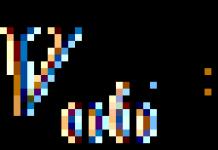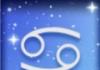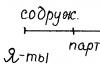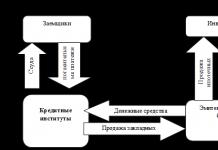FTP klijent je program koji je potreban za rad s FTP poslužiteljem. FTP se koristi za učitavanje datoteka s računala na hosting poslužitelj i obrnuto. Razgovarajmo o tome kako raditi s FTP klijentom.
1. Preuzmite FTP klijent.
Za rad nam je potreban program - FTP klijent. Preporučujem korištenje FileZilla FTP klijenta. Također možete koristiti Total Commander.
FileZilla možete preuzeti sa službene web stranice ili. Odaberite opciju "Preuzmi FileZilla klijent".
2. Instalirajte FileZilla FTP klijent.
Pokrenite preuzeti instalacijski paket FTP klijenta.

Pritiskom na gumb "Slažem se" prihvaćamo ugovor. Počinje instalacija Filezilla klijenta.

Pritisnite Dalje za nastavak:

Označite sve potvrdne okvire i ponovno kliknite Dalje:

Navedite mapu u koju će biti instaliran Filezilla klijent. Ne preporučuje se korištenje ruskih znakova u instalacijskom putu.
Kliknite Dalje i Instaliraj. Program je instaliran. Dovršavamo instalaciju.
3. Rad s Filezilla FTP klijentom.
Nakon instalacije otvara se prozor FTP klijenta. U gornjem lijevom kutu potražite gumb "Otvori upravitelja mjesta"(označeno strelicom).

Kliknite na gumb "Otvori upravitelja mjesta" i upravitelj stranice otvara:

Voditelj gradilišta:
1. Blokirajte "Moje stranice"
U gornjem lijevom segmentu su "Moje stranice"- popis svih vaših stranica na koje se možete spojiti putem FTP-a.
2. Blok za upravljanje web mjestom.
Gumbi dolje lijevo:
- Nova stranica— dodavanje FTP veze na novo mjesto.
- Novi katalog— stvaranje nove mape u koju možete dodati stranice (grupiranje stranica)
- Nova knjižna oznaka- baš kao u pregledniku - poveznica na stranicu. Razlika je u tome što ta veza može biti na datoteku na računalu (put do datoteke ili mape) ili na datoteku/mapu na poslužitelju.
- Preimenovati- omogućuje preimenovanje dodanih stranica, mapa, oznaka.
- Izbrisati- uklanja sve dodane elemente.
- Duplikat- stvara kopiju.
S desne strane nalazi se ploča s opcijama. Razlikuje se ovisno o tome što ste odabrali s lijeve strane - web mjesto, mapu ili oznaku.
3. Mogućnosti povezivanja na stranicu.
Ako je web mjesto odabrano, prikazuju se sljedeće opcije:
Domaćin je naziv ili IP adresa hosting poslužitelja na koji se spajate. Na upravljačkoj ploči vašeg hostinga (potražite postavke FTP veze) ili u tehničkoj podršci hostinga možete saznati koji host odabrati.
Luka- Određuje port za povezivanje s poslužiteljem. Obično ne zahtijeva ispunjavanje ili je navedeno na upravljačkoj ploči hostinga, pitajte svoju tehničku podršku.
Protokol je vrsta korištenog protokola povezivanja: FTP - običan ili SFTP - šifriran. Ne podržava svaki host SFTP, tako da je u većini slučajeva samo FTP u redu.
Šifriranje- mogućnost pružanja enkripcije putem TLS-a (kriptografski protokol koji omogućuje siguran prijenos podataka između klijenta i poslužitelja na Internetu, analogno SSL-u). Bolje je ne omogućiti ga - ne radi na mnogim poslužiteljima.
Vrsta prijave: anonimno (nikakvi podaci za prijavu nisu navedeni - ova vrsta prijave se praktički ne koristi), normalan(najčešće korištena vrsta prijave - navedite svoju FTP prijavu i lozinku, koje možete pronaći ili kreirati na upravljačkoj ploči hostinga - također možete pitati tehničku podršku hostinga kako to učiniti), zatražite lozinku (u početku, prijava upisuje se, a zatim se traži lozinka), interaktivni (vrlo rijetko se koristi), račun (osim prijave i lozinke upisuje se i račun, rijetko se koristi).
- Korisnik = korisničko ime/prijava za FTP vezu
- Lozinka = lozinka za FTP vezu
- Račun - obično nije potreban
- Komentari - objašnjenje dodanog mjesta.
Dodavanje nove FTP veze.
Kliknite gumb "Nova stranica":

Pojavljuje se "Nova stranica"- i odmah ga preimenujemo u prikladno i razumljivo ime. Sada pogledajte desno i ispunite polja: host, prijava - normalna, korisničko ime i lozinka.
Kada smo ispunili sva polja kliknite na gumb ispod "Spojiti" ili "U REDU".
Ako kliknete OK, upravitelj stranice će spremiti stranicu i zatvoriti je, ako kliknete na povezivanje, stranica će biti spremljena i Filezilla će se pokušati spojiti na poslužitelj. Ako su svi podaci točni, veza će biti uspostavljena. Vidjet ćemo prozor poput ovog:

FileZilla sučelje.
Ispod izbornika nalazi se obrazac za brzo povezivanje, pomoću kojeg možete brzo uspostaviti vezu s poslužiteljem. Možete postaviti više istodobnih veza u različitim karticama.
Ispod je dnevnik procesa povezivanja na poslužitelj, kao i dnevnik prijenosa datoteka, kodovi odgovora poslužitelja.
Na dnu stranice nalazi se panel trenutnih zadataka - prikazuje tijek prijenosa datoteka i mapa, kao i uspješne i neuspješne prijenose. Ovo je posebno korisno kod prijenosa više datoteka.
Prijenos datoteka na i s poslužitelja putem FTP-a.
Prijenos datoteka je vrlo jednostavan. Mapu koja vam je potrebna otvorite na računalu u sekciji s datotekama (lijeva polovica sekcije) i također otvorite mapu na serveru u desnoj polovici. Zatim odaberite datoteke i mape koje želite prenijeti i povucite ih mišem iz odjeljka računala u odjeljak poslužitelja ili obrnuto.
Možete odabrati onoliko datoteka i mapa koliko želite u isto vrijeme. Slika prikazuje proces prijenosa datoteke. Donji dio prikazuje napredak prijenosa:

Postavljanje dopuštenja za mape i datoteke pomoću FileZille.
Za postavljanje dopuštenja za datoteku ili mapu odaberite je na poslužitelju i kliknite desnom tipkom miša. Kliknite vezu donjeg izbornika "Dozvole za datoteke". Otvorit će se izbornik za postavljanje prava na datoteku ili mapu:

Možete postaviti atribute datoteke ili mape odabirom potvrdnih okvira ili numeričkom vrijednošću. Također, označavanjem potvrdnog okvira možete postaviti iste dozvole za ugniježđene direktorije i datoteke.
Imajte na umu da dopuštenja 777 dopuštaju puni pristup datotekama i mapama za sve grupe korisnika, a to često nije sigurno. Obično su takva prava postavljena samo na datoteke predmemorije i mapu za prijenos, gdje su pohranjene medijske datoteke.
Naprotiv, nedovoljna prava na datoteke ili mapu mogu dovesti do toga da stranica ne radi kada je pristup datotekama blokiran. Budite oprezni i postavljajte posebne dozvole samo kada je to potrebno.

Ovo je korisno znati:
- Neke WordPress teme učitavaju više od jednog CSS lista stilova. Kada ima puno CSS datoteka, povećava se... Smanjenje broja zahtjeva prema poslužitelju odličan je način za optimizaciju stranice. WordPress teme često uključuju...
FTP klijent je program za jednostavan pristup FTP poslužitelju. Pomoću njega možete jednostavno i brzo pristupiti datotekama pohranjenim na poslužitelju, pregledavati ih, uređivati, kopirati i uploadati. Istovremeno, zahvaljujući korisničkom sučelju, korisnik neće osjetiti ozbiljnu razliku u radu s podacima unutar svog datotečnog sustava.
Postoje razni FTP klijenti i unatoč sličnoj namjeni mogu se značajno razlikovati. Danas ćemo vas upoznati s TOP 15 takvih programa. Nakon što pročitate ovaj članak, lako ćete odabrati onaj koji vam najviše odgovara.
Desktop FTP klijenti
Ova vrsta FTP klijenta, kao što ime sugerira, dizajnirana je za korištenje na računalu. Svaki operativni sustav ima svoje programe, kao i nekoliko međuplatformskih. U osnovi, ovi su klijenti potpuno funkcionalni i omogućuju međusobnu razmjenu datoteka s FTP poslužiteljem. U nastavku će biti opisani programi za Windows, Linux i MacOS.

WinSCP je grafički klijent za SFTP i SCP protokole za Windows operativni sustav. Osim gore navedenih protokola, program također podržava rad s datotekama, prečacima, URL shemama, a ima i ugrađeni uređivač teksta. Također je vrijedno obratiti pažnju na mogućnost korištenja ovog proizvoda kao FTP klijenta.

Core FTP je siguran FTP klijent koji je razvio CoreFTP.com 2003. godine. Program podržava FTP, FTP preko SSH, SFTP, FTPS (FTP preko SSL), FXP, DAV/HTTP(S). Pomoću njega klijent može jednostavno pristupiti podacima na vanjskom poslužitelju.

CuteFTP je FTP klijent čija je prva verzija izdana davne 1994. godine. Pomoću ovog uslužnog programa možete besplatno razmjenjivati datoteke između klijenta i poslužitelja. Program može koristiti protokole: FTP, FTPS, HTTP, HTTPS i SSH. Dodatna pogodnost je mogućnost nastavka prekinutog preuzimanja datoteka.

Cyberduck je FTP klijent za Windows i MacOS koji podržava FTP, SFTP, WebDAV, Amazon S3, OpenStack Swift, Backblaze B2, Microsoft Azure & OneDrive, Google Drive i Dropbox. Program također ima korisničko sučelje i dizajn.

FileZilla je jedan od najpopularnijih besplatnih FTP klijenata dostupnih za sve popularne desktop operativne sustave. Program je stekao svoju popularnost zbog svog jednostavnog sučelja i široke funkcionalnosti. Glavne značajke ovog klijenta su: podrška za FTP, FTP preko SSL/TLS (FTPS) i SSH File Transfer Protocol (SFTP). Također mogućnost praktičnog rada s datotekama i mogućnost podešavanja brzine veze.

CrossFTP je besplatni FTP klijent koji ima verzije za Windows, Linux i MacOS. Program je razvijen 2006. godine i podržava nekoliko mrežnih protokola. Besplatna verzija podržava FTP. Plaća se: FTP preko SSH, SFTP, FTPS (FTP preko SSL), FXP, DAV / HTTP (S).
7gFTP

gFTP je dobro poznati klijent koji je prvenstveno popularan na operativnim sustavima sličnim UNIX-u, Linuxu i MacOS-u. Ovaj program je objavljen 1998. godine i preveden je na više od 50 jezika. Klijent se može koristiti i korištenjem grafičkog korisničkog sučelja (GUI) i naredbenog retka. gFTP također podržava većinu modernih mrežnih protokola.

Nautilus je standardni desktop upravitelj datoteka (GNOM) koji se koristi na sustavima sličnim UNIX-u. Pomoću ovog programa možete obavljati standardne radnje s datotekama, kao i dobiti FTP pristup udaljenim podacima.

Transmit je popularan macOS FTP klijent s dobro osmišljenim UI/UX. Osim što podržava mrežne protokole, ovaj program ima mogućnost integracije s više od 11 usluga u oblaku. Jedna od glavnih prednosti Transmita je njegova velika brzina.

Macfusion je posljednji sudionik stolnih računala u našem TOP-u. Ovaj program je za operativni sustav macOS. S ovim FTP klijentom možete raditi s većinom mrežnih protokola.
Mobilni FTP klijenti
Stvaranje mobilnih FTP klijenata postalo je očit korak u razvoju ove vrste usluge. Kako broj mobilnih uređaja na tržištu ubrzano raste, započeo je i razvoj povezanih mobilnih aplikacija. Uz njihovu pomoć možete upravljati podacima u datotečnom sustavu i pristupiti udaljenim poslužiteljima koristeći FTP protokol.

Prvi član našeg TOP-a, a to je Android aplikacija. Glavne značajke ove aplikacije su: upravljanje datotečnim sustavom, prijenos podataka pomoću FTP, SFTP i FTPS protokola, kao i postavljanje vlastitog poslužitelja.

Mobilna verzija poznatog upravitelja datoteka Total Commander. Aplikacija također ima karakteristično sučelje s dva okna, baš kao i njegov desktop pandan. Pomoću ovog programa možete upravljati datotečnim sustavom, raspakirati i arhivirati datoteke. Jedna od ključnih prednosti ovog FTP klijenta je mogućnost proširenja zahvaljujući velikom broju dodataka.

Ovaj FTP klijent je razvio tim Clean Master koji vam omogućuje upravljanje podacima unutar datotečnog sustava. Zanimljiva značajka ove aplikacije je da vaš pametni telefon može pretvoriti u FTP poslužitelj.

Prvi od FTP klijenata stvorenih za iOS operativni sustav. Osim rada s datotekama, moguće je raditi s raznim mrežnim protokolima. Prednost ove aplikacije je što se distribuira besplatno

Ova mobilna aplikacija također je razvijena za iOS sustav, međutim, za razliku od prethodnog sudionika, ovaj program se plaća. Uz standardne funkcije mobilnih FTP klijenata, ovaj program pruža mogućnost uređivanja datoteka. U isto vrijeme, dodatna prednost je praktično isticanje sintakse.
Zaključak
Nakon što pročitate ovaj članak, moći ćete jednostavno odabrati FTP klijent koji najbolje odgovara vašim potrebama. Zahvaljujući pruženim informacijama, možete razumjeti za koje je funkcije prikladan svaki određeni proizvod. Osim desktop programa, za pristup udaljenim možete koristiti mobilne aplikacije.
Nadamo se da vam je ovaj članak bio koristan i zanimljiv. Ostanite s nama, čeka nas još mnogo toga.
10 najboljih besplatnih FTP klijenata za 2017
10. FTP klijent za Linux
FTP klijent je program koji koristi FTP protokol za prijenos datoteka na i s udaljenog računala. FTP je najčešći prijenosni protokol koji se koristi za prijenos datoteka s jednog računala na drugo putem Interneta. Osnovna verzija protokola nije sigurna.
Svaki web dizajner/programer ima omiljeni FTP klijent i mi težimo prijenosu datoteka na web poslužitelje pomoću tih klijenata. Međutim, ponekad nemamo računala sa sobom, ali moramo prenijeti ili urediti datoteku koja se može primiti samo putem FTP-a.
Postoji mnogo besplatnih FTP klijenata dostupnih na Internetu. U ovom ćete članku pronaći popis najbolje odabranih FTP klijenata za programere.
FileZilla je izbor broj jedan za većinu korisnika jer je jedan od nadolazećih i popularnih FTP klijenata. FileZilla je vrlo brza, može podnijeti istodobne prijenose i podržava višeplatformske FTP, SFTP i FTPS s puno korisnih značajki i intuitivnim GUI-jem.
Osim toga, također podržava IPv6, oznake, radi na Windows, Linux, Mac OS X, itd., podržava uređivanje datoteka, udaljenu usporedbu direktorija, povuci i ispusti, daljinsko pretraživanje datoteka i više.

FireFTP je besplatan, siguran FTP/SFTP klijent za više platformi za Mozilla Firefox koji omogućuje jednostavan i intuitivan pristup FTP/SFTP poslužiteljima. FireFTP je besplatan, višeplatformski, podržava SSL/TLS/SFTP (ista enkripcija koja se koristi u online bankarstvu i kupnji). Ovaj FTP klijent dostupan je na 20 jezika, dolazi s podrškom za skup znakova, pretraživanjem/filtriranjem, daljinskim uređivanjem, izvozom/uvozom računa, raspršivanjem datoteka, podrškom za proxy, podrškom za FXP i svojim otvorenim kodom.

Monsta FTP je PHP/Ajax softver u oblaku otvorenog koda koji stavlja upravljanje FTP datotekama izravno u vaš preglednik, bilo gdje i bilo kada. Možete povući i ispustiti datoteke u svoj preglednik i pregledati ih, preuzeti ih kao čarolijom. Monsta FTP podržava uređivanje datoteka na ekranu. Postoji podrška za više jezika.
Testiran je na Chromeu, Firefoxu, Internet Exploreru i Safariju. Izdaje se pod GNU Općom javnom licencom. Možete ga besplatno preuzeti i instalirati na vlastiti poslužitelj.

Cyberduck je besplatni FTP, SFTP, WebDAV, S3, Backblaze B2, Azure i OpenStack Swift preglednik za Mac i Windows. Sučelje jednostavno za korištenje, FTP (File Transfer Protocol) povezivost, SFTP (SSH siguran prijenos datoteka), WebDAV (Web temeljen distribuirani razvoj i kontrola verzija), Amazon S3, Google Cloud Storage, Rackspace Cloud Files, Backblaze B2, Google Drive i Dropbox .
Možete uređivati standardna HTTP zaglavlja i dodati prilagođena zaglavlja HTTP datoteka za pohranu metapodataka i kontrolu predmemorije. Skupno uređivanje omogućeno.
Cyberduck je praktična aplikacija za upload i preuzimanje datoteka s FTP-a. Budući da je jednostavan i lagan za korištenje, klijent se lako prilagođava potrebama korisnika.
SmartFTP podržava FTP (File Transfer Protocol), FTPS, SFTP, WebDAV, S3, Google Drive, OneDrive, SSH, terminalski klijent. Omogućuje vam prijenos datoteka između vašeg lokalnog računala i poslužitelja na Internetu. Uz mnoge osnovne i napredne značajke, SmartFTP također nudi sigurne, pouzdane i učinkovite prijenose što ga čini moćnim alatom.
SmartFTP uključuje neke nove značajke kao što su podrška za Windows 10, uređivač teksta, Google Drive, Microsoft OneDrive i mnoga druga poboljšanja i poboljšanja.

WinSCP je besplatni SFTP klijent, FTP klijent, WebDAV klijent i SCP klijent otvorenog koda za Windows. Njegova glavna funkcija je prijenos datoteka između lokalnog i udaljenog računala. Osim toga, WinSCP nudi skriptiranje i osnovnu funkcionalnost upravljanja datotekama.

Classic FTP je stabilan FTP klijent koji je pristupačan i vrlo jednostavan za korištenje. Opremljen je mnogim korisnim značajkama kao što su intuitivno korisničko sučelje, alat za sinkronizaciju datoteka povuci i ispusti, podržava siguran FTP (SSL), kompatibilan je sa svim popularnim FTP poslužiteljima, jednostavan čarobnjak za postavljanje i radi na Windows i Mac OS-u X. .

Transmit je najpopularniji i dominantniji FTP klijent među Mac korisnicima. Dolazi s vrlo moćnim skupom značajki kao što su sinkronizacija mapa, funkcija diska i veće brzine. Transfer se savršeno integrira u izvorno Mac okruženje, što olakšava korisnicima Maca da ga brzo počnu koristiti. Transmit nije besplatni FTP klijent!

OneButton FTP je grafički FTP klijent za Mac OS X s jakim fokusom na jednostavnost korištenja i praktičnost. OneButton FTP olakšava prijenos datoteka jednostavnim povlačenjem i ispuštanjem datoteka s vašeg računala.
OneButton FTP ne košta ništa; to je potpuno besplatan klijent. Sadrži lokalizacije na engleskom, francuskom, njemačkom, talijanskom, japanskom, španjolskom i švedskom jeziku. Podržava i nekriptirani FTP i FTP preko SSL-a.
10. FTP klijent za Linux

gFTP je besplatni višenitni klijent za prijenos datoteka za strojeve temeljene na *NIX. Podržava FTP, FTPS (kontrola veze), HTTP, HTTPS, SSH i FSP protokole. Učitavanje i uređivanje datoteka slično je FileZilli.
FileZilla klijent- funkcionalni FTP klijent s praktičnim i intuitivnim korisničkim sučeljem, višeplatformskim, višejezičnim, isporučuje se kao besplatni softver otvorenog koda.
- Značajke FileZilla klijenta:
- Podržani protokoli su FTP, FTP preko SSL/TLS (FTPS) i SSH protokol za prijenos datoteka (SFTP).
- Ugrađeni upravitelj stranica omogućuje vam jednostavno upravljanje vezama, povezivanje lokalnih i udaljenih imenika
- Rad s nekoliko stranica u isto vrijeme obavlja se kroz sustav kartica.
- Mogućnost kreiranja, brisanja ili preimenovanja datoteka i mapa, daljinsko uređivanje datoteka.
- Funkcija traženja izbrisanih datoteka.
- Funkcija sinkroniziranog pregledavanja lokalnih i udaljenih imenika.
- Mogućnost usporedbe direktorija, kao i korištenje filtara prilikom pregledavanja datoteka, na primjer, prikazuju samo slike.
- Mogućnost označavanja lokalnih imenika, udaljenih imenika ili nekoliko povezanih imenika - lokalnih i udaljenih.
- Ugrađena funkcija za postavljanje ograničenja brzine učitavanja i preuzimanja datoteka.
- Korisničko sučelje s podrškom za povlačenje i ispuštanje - premještajte datoteke povlačenjem pokazivača miša.
- Podrška za HTTP/1.1, SOCKS5 i FTP-Proxy.
- Podržava velike datoteke > 4 GB.
- Korisničko sučelje podržava mnoge jezike, uključujući ruski i ukrajinski.
- Više platforma - podrška za Windows, Linux, FreeBSD i Mac OSX.
Preuzmite FileZilla Client za bilo koji operativni sustav: https://filezilla-project.org/download.php
Jezgra FTP LE- višenamjenski FTP klijent za Windows. Besplatna verzija Core FTP Pro.
- Osnovna FTP LE funkcionalnost:
- Podržava protokole - FTP, FTPS, SFTP, HTTP i HTTPS.
- Ima ugrađeni funkcionalni upravitelj stranica.
- Podržava premještanje datoteka izravno s jednog FTP računa na drugi - prijenosi s mjesta na mjesto.
- Rad s datotekama povlačenjem pokazivača miša - podrška za povlačenje i ispuštanje.
- Postavljanje zadanog preglednika i uređivača datoteka, integracija preglednika.
- Udaljeno uređivanje datoteka.
- Podrška za sesije s naknadnim nastavkom prijenosa.
- Tražite datoteke na udaljenom poslužitelju.
- Prilagodljivi filteri i maske za datoteke.
- Podrška za FTP/HTTP proxy, Socks 4 i 5.
- Mogućnost prijenosa datoteka pomoću kompresije.
- Sposobnost rada s programom iz naredbenog retka.
- Zaštita programa lozinkom.
WinSCP je besplatni FTP klijent za Windows.
- WinSCP značajke:
- Podržava FTP, SFTP i SCP protokole.
- Prilagodljivo korisničko sučelje - slično Windows Exploreru i Norton Commanderu.
- Podrška za širok raspon operacija s datotekama - mogućnost stvaranja direktorija, preimenovanja datoteka i direktorija, postavljanje dopuštenja za datoteke i stvaranje simboličkih veza i prečaca.
- Mogućnost daljinskog uređivanja datoteka pomoću ugrađenog uređivača teksta.
- Mogućnost sinkroniziranog pregledavanja lokalnih i udaljenih imenika.
- Sposobnost usporedbe i sinkronizacije lokalnih i udaljenih imenika.
- Skupom veza i njihovim postavkama upravlja se stvaranjem i spremanjem sesija. Prebacivanje između sesija vrši se pomoću padajućeg izbornika.
- Podrška za naredbeni redak i mogućnost izvršavanja naredbi iz datoteke omogućuje vam korištenje programa za automatizaciju i implementaciju procesa sigurnosnog kopiranja.
- Postavke aplikacije mogu se pohraniti u registar sustava ili u konfiguracijsku datoteku.
- Višejezično korisničko sučelje, uključujući ruski i ukrajinski.
- Postoji prijenosna verzija programa.
Službena stranica programa: http://winscp.net
WinSCP dokumentacija, djelomično prevedena na ruski: http://winscp.net/eng/docs/lang:ru
Preuzmite WinSCP: http://winscp.net/eng/download.php
Ako distribucijski paket ne sadrži jezik koji vam je potreban, preuzmite prijevod sučelja: http://winscp.net/eng/translations.php i raspakirajte sadržaj arhive u mapu s izvršnom datotekom programa.
NppFTP- Dodatak za Notepad++ - uređivač teksta otvorenog koda za Windows. Dodatak uključuje podršku za FTP i pruža mogućnost rada s udaljenim datotekama preko mreže.
- Funkcionalnost NppFTP-a:
- Podrška za FTP, FTPS, FTPES i SFTP protokole.
- Upravljajte vezama putem profila.
- Svaki profil vam omogućuje da konfigurirate vlastite postavke veze - adresu FTP poslužitelja, korisničko ime i lozinku, kao i način povezivanja, vrstu prijenosa i lokalnu pohranu za preuzete datoteke.
- Mogućnost pregledavanja strukture udaljenog imenika, stvaranja, brisanja ili preimenovanja datoteka i mapa.
- Kada se datoteka otvori preko mreže, automatski se kopira u lokalnu pohranu i otvara za uređivanje.
- Prilikom spremanja datoteke nakon uređivanja, datoteka se automatski ažurira na udaljenom poslužitelju.
- Prikazuje red čekanja poslova i njihov napredak.
- Mogućnost pregleda statistike naredbi FTP protokola.
NppFTP nije podržan u starijim verzijama Notepad++, čija je najnovija verzija 5.9.4 u vrijeme pisanja ovog materijala, a NppFTP dodatak isporučuje se s programom.
Opis Notepad++ možete pronaći u odjeljku uređivača teksta.
Stranica dodatka:
Navigator datoteka je besplatni upravitelj datoteka za Windows s ugrađenim upraviteljem FTP veze. Moguće je izravno premještati datoteke između FTP računa.
Opis programa u odjeljku.
FreeCommander- upravitelj datoteka s ugrađenim FTP klijentom.
Omogućuje stvaranje i spremanje parametara bilo kojeg broja FTP veza. Podržava udaljeno uređivanje datoteka.
Opis programa u odjeljku Upravljanje datotekama.
Nomad.NET- upravitelj datoteka za Windows s podrškom za FTP protokol.
Omogućuje vam spremanje postavki FTP veze u oznake za daljnji brzi pristup. Podržava udaljeno uređivanje datoteka.
Opis programa u odjeljku Upravitelji datoteka - programi za rad s datotekama.
FTP poslužitelji:
FileZilla poslužitelj- besplatni FTP poslužitelj za Windows.
- Funkcionalnost FileZilla poslužitelja:
- FTP poslužitelj instaliran je kao Windows servis.
- Dolazi s prozorskom aplikacijom koja pruža grafičko sučelje za administraciju poslužitelja.
- Podržava FTPS - FTP preko SSL/TLS.
- Postavljanje vezanja poslužitelja na IP adresu.
- Postavite ograničenja brzine prijenosa datoteka.
- Konfiguriranje filtara veze - rasponi IP adresa, mreža ili podmreža.
- Mogućnost davanja datoteka pomoću kompresije.
- Podržava postavku blokiranja IP adresa nakon nekoliko neuspješnih pokušaja autentifikacije.
- Mogućnost stvaranja korisničkih računa i grupa s individualnim postavkama za dijeljene direktorije, dopuštenja za manipulaciju datotekama, IP filtere i ograničenja brzine.
TYPSoft FTP poslužitelj- lagani FTP poslužitelj za Windows.